Varför ändra plats på Snapchat och hur man gör det på 3 sätt
Snapchat är en rolig och aktiv app som många använder varje dag. En av dess funktioner låter andra se var du befinner dig, men alla vill inte visa sin riktiga plats. Ibland vill man bara hålla sig privat, leka med vänner eller låsa upp coola filter från en annan plats.
Det är därför lärandet hur man ändrar plats på Snapchat kan verkligen hjälpa. I den här guiden visar vi dig säkra och enkla sätt att göra det. Fortsätt läsa, följ stegen, så vet du snart hur du tar full kontroll över din Snap Map.
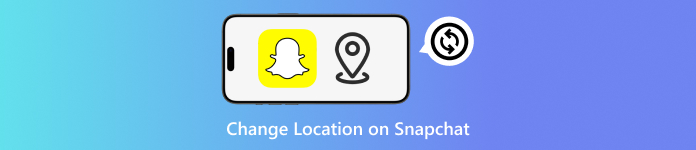
I den här artikeln:
Del 1: Varför ändra Snapchat-plats
Ibland vill folk ändra sin Snapchat-plats. Det betyder att de vill få det att se ut som om de är på en annan plats. Det finns verkliga anledningar till varför de gör detta. Låt oss titta på var och en på ett annat sätt.
1. För att låsa upp filter och linser
Snapchat erbjuder speciella filter och linser på vissa platser. Dessa kallas geofilter. De visas bara när du är på den platsen. Om du fejkar din plats kan du få dessa filter även om du inte är där på riktigt – vissa personer gillar att använda ovanliga filter för skojs skull eller för att se coola ut.
2. För att skydda din integritet
Snapchat har en karta. Den visar dina vänner var du befinner dig, men alla vill inte att andra ska se deras verkliga plats. Att ändra din plats hjälper dig att hålla dig säker. Det hindrar främlingar eller till och med vänner från att veta var du bor eller umgås.
3. Att lura Snap Map för skojs skull
Vissa människor gillar att skämta med sina vänner. De flyttar sin Snapchat-plats till roliga platser som Nordpolen eller i rymden. Det är inte dåligt eller skadligt. Det är bara för skratt.
4. För att få tillgång till Snapchat-funktioner i andra länder
Vissa Snapchat-funktioner kommer ut först i vissa länder. Om du inte befinner dig i det landet kommer du inte att se dem. Men om du ändra din plats, du kan få de funktionerna tidigt. Det fungerar för filter, spel eller till och med annonser.
5. För bättre kontroll över ränder under resor
Om du befinner dig i ett annat land kan Snapchat bete sig konstigt. Tidszoner kan störa dina kontaktsviter med vänner. Vissa personer ändrar sin Snapchat-plats tillbaka till sitt hemland. Det hjälper till att hålla kontaktsviterna igång utan avbrott.
Del 2: Ändra Snapchat-plats med en platsväxlare
Att stänga av din plats på Snapchat döljer var du befinner dig. Men om du ändrar din plats istället kan du göra ännu mer. Du kan dölja din verkliga plats av integritetsskäl, få tillgång till nya klistermärken, filter och funktioner som är gjorda för andra platser. Det är där imyPass iLocaGo kan hjälpa.
Den här platsändringen kan hjälpa dig att ändra din enhets plats på bara några sekunder. Du kan till och med fejka att du går eller kör bil. Välj bara platser, så skapar programmet en rutt som får den att se verklig ut. Det är säkert, enkelt och kräver ingen jailbreaking. Med den kan du flytta din Snap Map-punkt var som helst i världen.
Är du exalterad över att lära dig hur du ändrar din Snapchat-plats? Så följ de presenterade stegen utan vidare.
Gå först till imyPass iLocaGos officiella webbplats. Ladda ner och installera programmet på din Windows- eller Mac-dator.
Slå Start knappen och anslut enheten till datorn genom att välja USB-anslutning eller Trådlös anslutningNär du är ansluten, välj Ändra plats från alternativen.
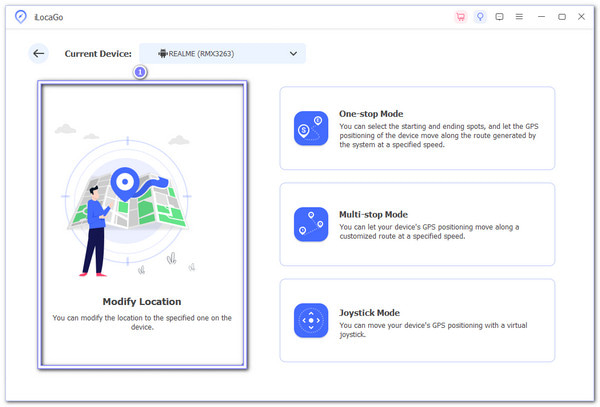
En karta kommer att visas på skärmen. Nu har du två val:
- Använd musen för att dra den blå nålen till önskad plats.
- Eller skriv den nya staden eller adressen i den översta rutan.
Du kan välja var som helst, Tokyo, Paris eller din väns hus.
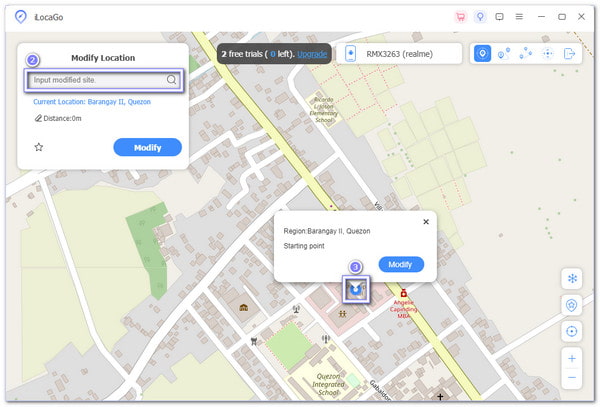
När nålen är på önskad plats klickar du på ÄndraKartan uppdateras. Nu har din enhets plats ändrats och Snapchat tror att du är på den platsen. Så öppna Snapchat, gå till Snap Map så ser du dig själv på din angivna plats. Det fungerar direkt!
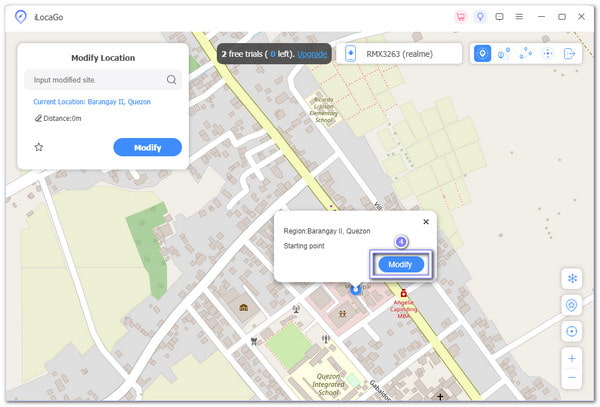
Extra tips: Förutom Snapchat kan du också använda imyPass iLocaGo för att ändra din plats i andra populära appar, som Spotify, Tinder, Humlaoch mer. Det hjälper dig att utforska mer innehåll, matcha med personer i andra områden eller helt enkelt njuta av bättre appfunktioner.
Del 3: Ändra Snapchat-plats med en proxy
Alla telefoner ser inte likadana ut, men de flesta Android-telefoner följer samma steg när de konfigurerar en proxy. Det hjälper dig att ändra var Snapchat tror att du är. Med rätt proxy och några enkla tryckningar kan du få Snapchat att tro att du är någon annanstans, även om du bara sitter hemma, inte på den platsen.
Hur ändrar man sin Snapchat-plats till en annan plats? Kolla in stegen nedan.
Lås först upp telefonen. Öppna inställningar app, leta efter och välj Wi-Fioch välj det nätverk du använder nu. Tryck sedan på Redskap knapp eller något liknande Avancerade inställningarDet öppnar fler alternativ som proxy- och IP-inställningar.
Leta efter Ombud avsnitt. Tryck på det och välj ManuellDu kommer nu att se två rutor: IP-adress och HamnGå till ditt Webshare-konto. Hitta din Proxylista och kopiera IP-adressen och porten. Skriv in dem noggrant i rutorna. Ett litet misstag och det kommer inte att fungera.
Nu är det dags att kontrollera anslutningen. Webshare ger dig två sätt att logga in.
Alternativ 1: Användarnamn och lösenord
Kopiera dina inloggningsuppgifter från proxylistan. Om din telefon frågar efter dem, skriv in dem.
Alternativ 2: Vitlista din IP-adress
Gå tillbaka till din Webshare-instrumentpanel. Hitta avsnittet IP-vitlista. Lägg till din telefons IP-adress. Nu vet Webshare att det är du. Du behöver inte skriva in ett lösenord.
Nu när din proxy fungerar, öppna Snapchat. Den borde nu tro att du är på den plats du valde. Försök att leta efter filter eller Snap Map-uppdateringar. Du kommer att märka att det matchar din proxyplats.
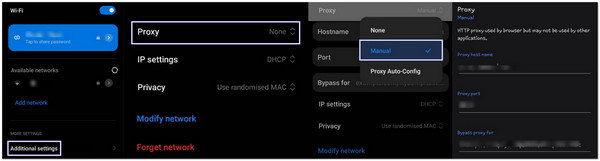
Del 4: Ändra Snapchat-plats med hjälp av falsk GPS
Vill du se ut som om du är i en ny stad utan att röra dig en enda centimeter? Den här falska GPS-appen från ByteRevApps låter dig göra det med ett enda tryck. Den är gjord för testning, men fungerar även utmärkt för appar som Snapchat. Om den är rätt konfigurerad visar din Snap Map vilken plats du vill, ingen GPS behövs.
Lär dig hur du ändrar plats på Snapchat-kartan nedan:
Installera Fake GPS från ByteRevApps på din enhet.
Öppna inställningar på din telefon. Scrolla ner till Om telefonen. Hitta Bygga nummerTryck på den 7 gångerDu kommer att se ett meddelande som säger "Du är nu en utvecklare!"
Gå tillbaka till inställningar. Knacka System eller sök efter Utvecklaralternativ och välj den. Bläddra, tryck Välj skenplatsapp, och välj Falsk GPS-plats.
Öppna Fake GPS-appen. Flytta kartan med fingret. Zooma in och välj din plats, Paris, Tokyo, var som helst! Tryck på Spela knappen, och ett meddelande kommer att dyka upp som säger "Falsk plats aktiverad"
Öppna nu Snapchat. Kontrollera Snap karta eller använd filter. Den kommer att matcha den falska platsen du just angav.
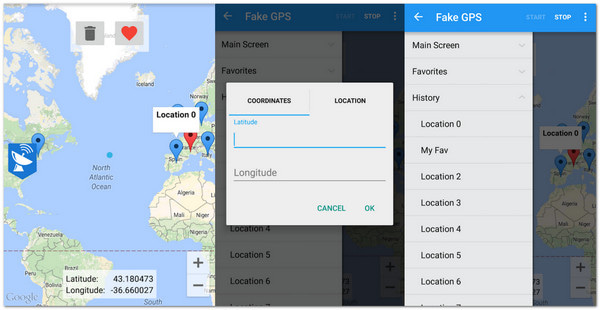
Slutsats
Sammanfattningsvis finns det verkligen många anledningar att byta plats på Snapchat. Kanske vill du utforska nya filter, hålla dig privat eller bara ha kul med dina vänner. Oavsett anledning kan vi hjälpa dig att uppnå det.
Nu vet du hur man ändrar sin Snapchat-plats till en annan plats på rätt sätt. Med hjälp av imyPass iLocaGo, kan du njuta av fler funktioner, låsa upp roligt innehåll och kontrollera var Snapchat tror att du är, allt utan att lämna ditt hem.
Heta lösningar
-
GPS-plats
- Bästa Pokémon Go-platser med koordinater
- Stäng av din plats på Life360
- Hur man ändrar plats på iPhone
- Recension av iSpoofer Pokemon Go
- Ställ in virtuella platser på iPhone och Android
- TikTok Spåra din plats
- Monster Hunter Now Joystick
- Recension av IP Location Finder
- Ändra Mobile Legends plats
- Ändra plats på Tiktok
-
Lås upp iOS
-
iOS-tips
-
Lås upp Android

